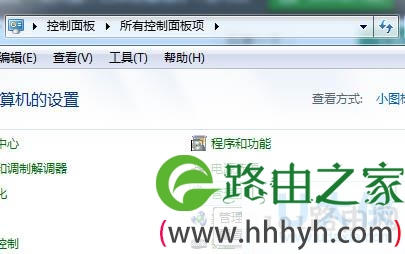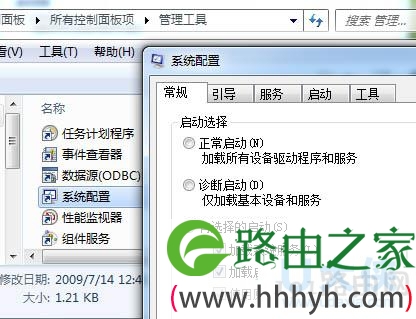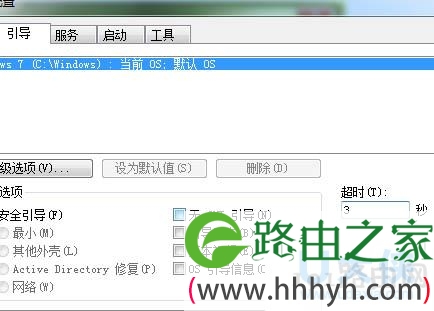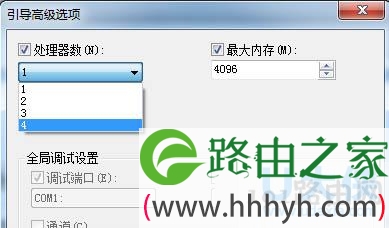亲,以下就是关于(Win7系统提高开机速度的解决方法(图)),由“WiFi之家网”整理!
原标题:"Win7系统提高开机速度的解决方法"相关电脑问题教程分享。 - 来源:WiFi之家网。
众所周知,不论是笔记本电脑还是台式电脑,甚至是手机,使用时间长了,都会变得很慢。而导致电脑变慢的原因有很多,因为电脑使用久了,开机启动的项目就多了,系统垃圾也多了,并且磁盘反复读写与删除等都会一定程度上影响电脑开机速度。那么,如果解决这个问题呢?大多数用户比较常用的方法就是优化win7系统设置提高开机速度。今天,WiFi之家网小编就给大家介绍Win7系统提高开机速度的解决方法。
第一步,打开控制面板进行设置。在桌面上左下角,点击“开始”按钮,在菜单栏里找到控制面板,进入控制面板界面,单击管理工具图标。
Win7系统
第二步,在弹出的管理工具窗口中,打开系统配置窗口,窗口默认为常规选项卡,选择“有选择的启动”项,勾选前两个选项,即“加载系统服务”和“加载启动项”。
Win7系统
第三步,再切换到“引导”面板上,超时处修改为“3”秒。
Win7系统
第四步,同在“引导界面”,点击“高级选项”进入另一个窗口,勾选“处理器数”,即设置你系统默认开机时参与的工作CPU内核数。小编提示大家注意一下,你需依据你系CPU核数进行选择。比方打开Win7,CPU是四核,在这边则选择“4”。
接着勾选“最大内存”,例数,小编系统最大内存是“4096”,然后再修改为“3904”,因为3904已经是开机可使用的最大内存。
Win7系统
以上就是Win7系统提高开机速度的解决方法
以上就是关于-常见问题-(Win7系统提高开机速度的解决方法(图))的教程!
原创文章,作者:常见问题,如若转载,请注明出处:https://www.224m.com/114080.html